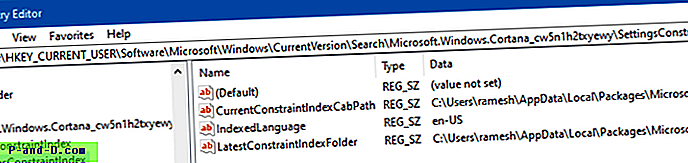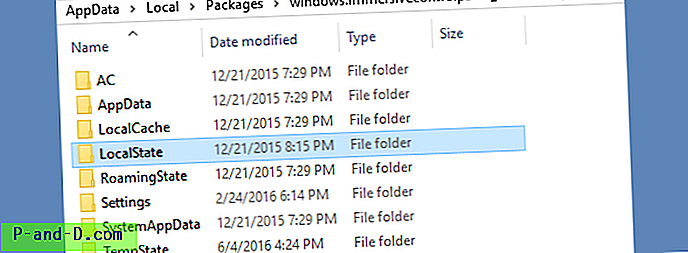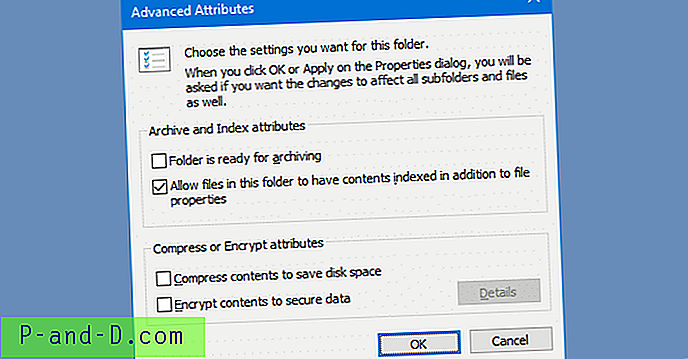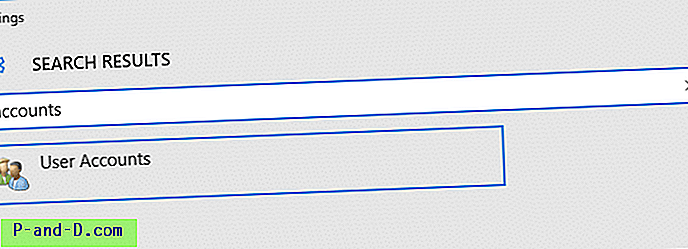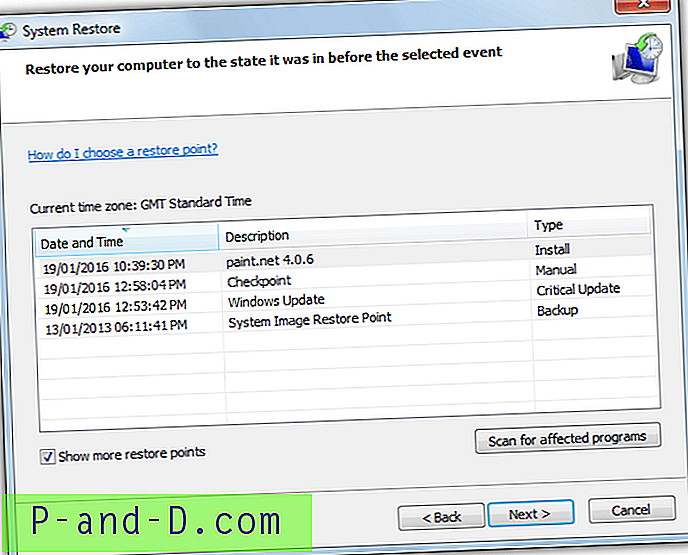Jos etsiminen Windows 10 -asetussivulta on erittäin hidasta tai tuottaa Ei tuloksia -viestin, tässä artikkelissa on ratkaisu ongelmaan.
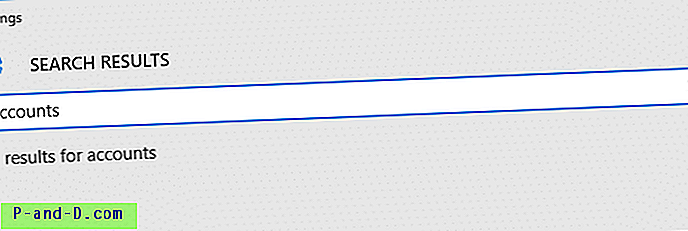
Aiheeseen liittyvä ongelma: Aloita hakukenttä on tyhjä
Näkyykö Aloita haku -ikkuna tyhjänä, kuten seuraavassa kuvakaappauksessa?
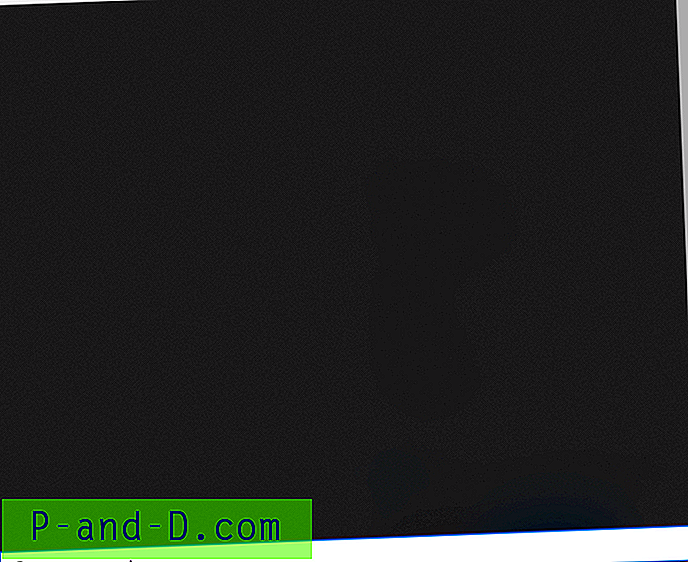
kiertotapa
Bing-haun poistaminen käytöstä Käynnistä / haku-ruudussa kiertää ongelman.
- Avaa Regedit.exe ja siirry seuraavaan avaimeen:
HKEY_CURRENT_USER \ SOFTWARE \ Microsoft \ Windows \ CurrentVersion \ Haku
- Luo uusi DWORD (32-bittinen) arvo ja nimeä se
BingSearchEnabled - Jätä
BingSearchEnabledarvoon 0. BingSearchEnabled-rekisteriarvon alapuolellaBingSearchEnabled-arvoa ja aseta sen arvoksi 0.- Jos arvoa
CortanaConsentei ole, luo se manuaalisesti tyypillä DWORD (32-bittinen). - Poistu rekisterieditorista.
- Kirjaudu ulos ja kirjaudu sisään, jotta muutos tulee voimaan.
Huomaa: Kun Microsoft on BingSearchEnabled ongelman niiden lopussa, voit poistaa BingSearchEnabled rekisteriarvon ja asettaa sitten CortanaConsent arvoon 1
[Korjaa] Hakutulokset eivät näytä tuloksia Windows 10 -asetuksissa
Vaihe 1: Tarkista, onko Windows-hakupalvelu käynnissä
- Paina WinKey + R, kirjoita
services.mscja paina ENTER - Kaksoisnapsauta
Windows Searchja aseta sen aloitustyypiksi Automaattinen - Käynnistä palvelu manuaalisesti napsauttamalla palveluikkunassa Käynnistä.
Vaihe 2: Korjaa Settings Index -kansion polku rekisterissä
- Käynnistä rekisterieditori (regedit.exe)
- Siirry seuraavaan sijaintiin:
HKEY_CURRENT_USER \ Software \ Microsoft \ Windows \ CurrentVersion \ Search \ Microsoft.Windows.Cortana_cw5n1h2txyewy \ SettingsConstraintIndex
- Tarkista kansioiden polut, joille on määritetty arvot LatestConstraintIndexFolder ja CurrentConstraintIndexCabPath
- Varmista, että kansiopolut ovat oikeat, ja osoita oikeille kansioille. Tässä on esimerkiksi tietokoneen viimeisimmätConstraintIndexFolder- arvotiedot.
C: \ Users \ Ramesh \ AppData \ Local \ paketit \ Microsoft.Windows.Cortana_cw5n1h2txyewy \ LocalState \ ConstraintIndex \ Settings_ {4c7bd290-5fc7-4162-ab1c-b65a5531952e}Yllä olevassa kansiossa on seuraavat Asetukset-hakuhakemistoon liittyvät tiedostot:
0.0.filtertrie.intermediate.txt 0.1.filtertrie.intermediate.txt 0.2.filtertrie.intermediate.txt Settings.ft Settings.index
Joissakin järjestelmissä profiilin polku tai
Settings_kansion nimi voi olla väärä. Se voi esimerkiksi osoittaa väärin toiseen käyttäjäprofiilikansioon, jota ei ole järjestelmässä. Tai ehkä, että olet nimennyt käyttäjän profiilin kotikansion nimen uudelleen manuaalisesti, etkä päivittänyt rekisteripolkuja. - UusimmanConstraintIndexFolder & CurrentConstraintIndexCabPath- arvotietojen korjaaminen korjaa haku-ongelmat Asetukset-sovelluksessa.
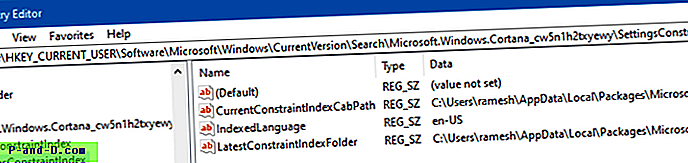
- Samoin saatat haluta korjata CurrentConstraintIndexCabPath & LatestConstraintIndexFolder -polut seuraavaan rekisteriavaimeen:
HKEY_CURRENT_USER \ Software \ Microsoft \ Windows \ CurrentVersion \ Search \ Microsoft.Windows.Cortana_cw5n1h2txyewy \ AppsConstraintIndex
- Poistu rekisterieditorista.
Ota sisällön indeksointi käyttöön “Immersivecontrolpanel” -kansioon
Huomaa: Tätä vaihetta ei tarvita, jos käyttöjärjestelmä on Windows 10 v1903 tai uudempi. Windows 10: n uusimmat versiot eivät käytä tätä kansiota.
- Avaa seuraava kansio File Explorerissa:
C: \ Users \% käyttäjänimi% \ AppData \ Local \ paketit \ windows.immersivecontrolpanel_cw5n1h2txyewy
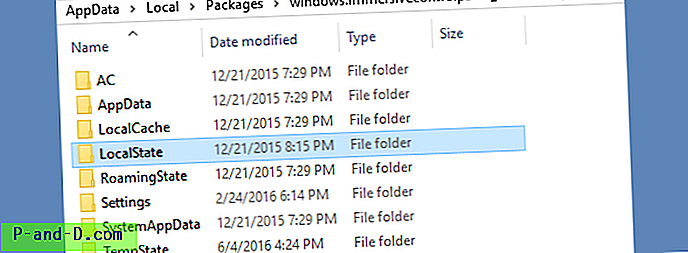
Yllä oleva kansio sisältää XML-tiedostot, joita moderni Asetukset-sivu käyttää. Jos nämä XML-tiedostot puuttuvat tai niiden sisältöä ei indeksoida, haku Asetussivulta (WinKey + i) ei tuota tuloksia. Joten indeksoidaan tämä kansio ja sen alakansiot ja tiedostot. - Napsauta hiiren kakkospainikkeella
LocalStateja napsauta Ominaisuudet. Napsauta Lisäasetukset. - Ota Advanced Attributes -valintaikkunassa käyttöön vaihtoehto Salli tämän kansion tiedostojen indeksointi tiedostoominaisuuksien lisäksi
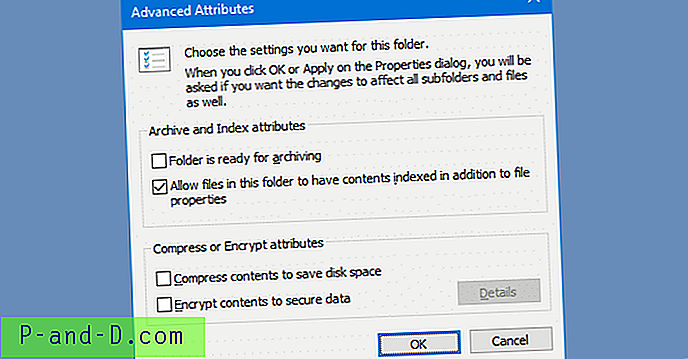
- Napsauta OK ja ota muutokset käyttöön kaikissa alihakemistoissa valitsemalla vaihtoehto Käytä muutoksia tähän kansioon, alikansioihin ja tiedostoihin pyydettäessä. ( Jos valintaruutu on jo käytössä, poista valinta ruudusta ja napsauta OK. Ota sitten se takaisin ja napsauta OK. )
- Odota jonkin aikaa, ennen kuin hakemisto indeksoi alikansioiden tiedostoja. (Jos se ei edelleenkään auta, avaa Ohjauspaneelin indeksointiasetukset, napsauta Lisäasetukset-välilehteä ja rakenna hakuhakemisto uudelleen.)
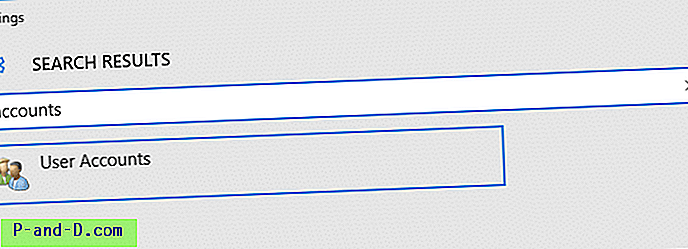
Sivuhuomautuksena on, että päästäksesi "Tilit" -kohtaan napsauta vain Tilit-sivua Asetukset-sivulla. Kuvakaapit ovat havainnollistavia.
Se siitä! Toivottavasti tämä korjaa hakuvaihtoehdon Windows 10 -asetussivulla.